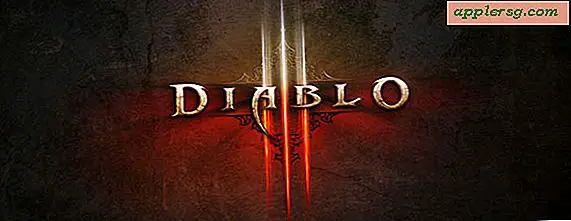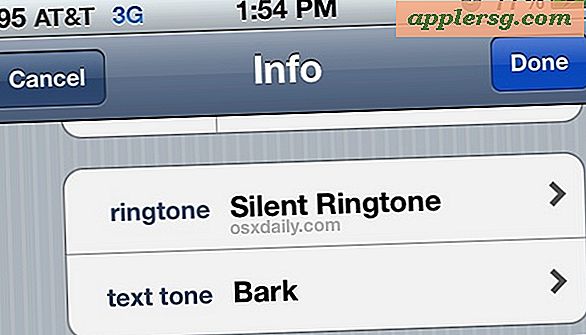7 delle migliori funzioni di macOS Sierra che verranno effettivamente utilizzate

macOS Sierra ha molte nuove funzionalità e miglioramenti, alcuni dei quali sono significativi e altri che sono più piccoli ma comunque piacevoli da avere. Abbiamo scelto una manciata di funzionalità nuove di macOS Sierra che sicuramente apprezzerai e utilizzerebbero, leggere e controllare.
Ovviamente è necessario aver installato macOS Sierra per accedere a queste funzionalità.
1: Siri su Mac
Siri è ora sul Mac, che è forse la nuova funzionalità più ovvia in Sierra, ed è anche molto utile! Puoi accedere a Siri dalla voce della barra dei menu facendo clic sull'icona colorata nell'angolo nell'angolo in alto a destra dello schermo o facendo clic sul grande pulsante Siri nel Dock.

Puoi chiedere a Siri sul Mac di ottenere il tempo, chi ha diretto un film, inviare un messaggio, ottenere orari di gioco per eventi sportivi, trovare documenti recentemente lavorati e molto altro ancora. La maggior parte dei comandi Siri funzionano allo stesso modo di quelli disponibili su iPhone e iPad, quindi visualizza questo elenco gigante di comandi Siri per ottenere alcune idee se sei nuovo all'assistente virtuale e molti dei tipi di query che desideri inserire Spotlight puoi anche chiedere a Siri.
2: Picture in Picture Web Video
La modalità Picture in Picture ti consente di riprodurre un video fluttuante sullo schermo, offrendo una finestra di visualizzazione più minimalista per guardare un video Web o un film senza dover aprire un'intera finestra di Safari o Netflix.

Per accedere al video web Picture in Picture (PIP), è sufficiente fare clic con il tasto destro del mouse su un video Web e selezionare "Entra in Picture in Picture" (per YouTube, fare doppio clic due volte) e il video verrà visualizzato in una piccola finestra PiP che puoi trascinare sullo schermo.
Questa funzione è disponibile anche su iPad e le versioni precedenti di Mac OS possono ottenere Picture in Picture con un'app chiamata Helium.
3: Cross Appunti iOS-to-Mac (e Vice Versa)
Il nuovo Appunti Mac-to-iOS e iOS-Mac è incredibilmente utile, ti consente di copiare e incollare tra un Mac e un iPhone, o un iPhone e un iPad, e poi di nuovo su un Mac e qualsiasi altra combinazione Puoi immaginare. La copia / incolla viene eseguita senza problemi tramite iCloud e funziona abbastanza bene, basta copiare su una posizione, incollare un'altra, funziona e basta.

Per utilizzare gli appunti incrociati Mac-to-iOS, devi essere sicuro che i dispositivi con cui desideri utilizzarli utilizzino lo stesso ID Apple con iCloud abilitato, Bluetooth attivato, Handoff abilitato e di cui avranno bisogno iOS 10 (o successivo) su iPhone o iPad e avrai bisogno di macOS 10.12 (o successivo). Soddisfare quei requisiti di base è essenziale per utilizzare la funzionalità di grande clipboard.
4: Consigli per l'archiviazione e ottimizzazione
MacOS ora include una funzionalità che può aiutare a scoprire dove è sparito anche lo spazio su disco. Vedrai quanto spazio occupano Applicazioni, Documenti, iTunes, Mail, Foto, Cestino, altri utenti, Sistema e altri elementi trovati nel file system.

Vai al menu Apple e scegli "Informazioni su questo Mac" e quindi visita la scheda "Archiviazione". Accanto al tuo Macintosh HD principale, vedrai un pulsante "Gestisci", che è il modo in cui accedi alla nuova schermata di ottimizzazione dello spazio di archiviazione.
Troverai anche le opzioni per archiviare contenuti in iCloud (consigliamo vivamente di avere una connessione Internet molto veloce e molto stabile se usi questa funzione), ridurre il disordine, svuotare il cestino automaticamente e ottimizzare lo spazio di archiviazione abbandonando il vecchio crud di iTunes.
L'utilità è un po 'come una versione più semplice di OmniDiskSweeper o DaisyDisk, ma è integrata in macOS e non richiede download.
5: accesso con Apple Watch
Se sei un utente Mac che ha anche un Apple Watch, puoi accedere rapidamente al tuo Mac con Apple Watch non facendo altro che indossarlo e svegliare il Mac dal sonno.

Avrai bisogno dell'autenticazione a due fattori dell'ID Apple abilitata per accedere a questa funzione, quindi assicurati che sia selezionata nel pannello Preferenze di sicurezza sul Mac.
6: Mantieni le cartelle in alto con l'ordinamento del Finder
Hai mai desiderato di avere cartelle nella parte superiore di un elenco di directory quando utilizzi la visualizzazione Elenco Finder? Finalmente puoi, se usi comunque l'elemento di ordinamento "nome". Questa è una piccola funzionalità, ma è sorprendentemente utile e qualcosa che molti di noi hanno desiderato da secoli.

Puoi trovare questa impostazione nel menu Finder> Finder> Preferenze, che sarà sotto le opzioni "Avanzate".
7: Anteprime dei collegamenti di iMessage
Il tuo amico ti invia un URL in iMessage senza una descrizione ... fai clic per scoprire di cosa si tratta? È SFW o NSFW? Lo ignori? O chiedi un chiarimento su cosa stai per tuffarti? Questo scenario si verifica spesso, ma ora con macOS Sierra l'applicazione Messaggi tenterà di eseguire il rendering di un'anteprima di collegamento per qualsiasi URL incollato e inviato in Messaggi per Mac.

Ora non puoi più chiedertelo, con l'anteprima del messaggio URL avrai almeno un'idea di ciò che stai per fare clic. Accidenti! Questa fantastica piccola funzione esiste anche in iOS 10.
-
Hai qualche caratteristica macOS Sierra preferita? Fateci sapere nei commenti.